Manual de utilizare Pages pentru Mac
- Bun venit
-
- Introducere în Pages
- Document de procesare a textului sau de aranjare în pagină?
- Introducere în imagini, diagrame și alte obiecte
- Găsirea unui document
- Deschiderea sau închiderea unui document
- Salvarea și denumirea unui document
- Tipărirea unui document sau a unui plic
- Crearea unui document utilizând VoiceOver
-
- Schimbarea fontului sau a dimensiunii fontului
- Configurarea unui font implicit
- Aldin, cursiv, subliniat și tăiat cu o linie
- Schimbarea culorii textului
- Adăugarea unei umbre sau a unui contur la text
- Schimbarea scrierii cu majuscule a textului
- Copierea și lipirea stilurilor de text
- Adăugarea unui efect de evidențiere unui text
- Formatarea cratimelor, a liniilor și a ghilimelelor
-
- Configurarea spațierii liniilor și paragrafelor
- Configurarea marginilor paragrafelor
- Formatarea listelor
- Configurarea stopurilor de tabulare
- Alinierea și alinierea stânga-dreapta a textului
- Definirea paginării și a întreruperilor de linie și de pagină
- Formatarea coloanelor de text
- Asocierea casetelor de text
- Adăugarea bordurilor și riglelor (liniilor)
-
- Configurarea mărimii și a orientării hârtiei
- Configurarea marginilor documentelor
- Configurarea paginilor față în față
- Adăugarea, rearanjarea și ștergerea paginilor
- Șabloanele de pagină
- Adăugarea numerelor de pagini
- Schimbarea culorii fundalului
- Adăugarea unei borduri în jurul unei pagini
- Adăugarea de filigrane și obiecte de fundal
- Crearea unui șablon personalizat
-
- Verificarea ortografiei
- Căutarea cuvintelor
- Căutarea și înlocuirea textului
- Înlocuirea automată a textului
- Afișarea contorului de cuvinte și a altor informații statistice
- Vizualizarea adnotărilor
- Definirea numelui autorului și a culorii comentariilor
- Evidențierea textului
- Adăugarea și tipărirea comentariilor
- Urmărirea modificărilor
-
- Utilizarea iCloud Drive cu Pages
- Exportul în Word, PDF sau într-un alt format de fișier
- Deschiderea unei cărți iBooks Author în Pages
- Reducerea dimensiunii unui document
- Salvarea unui document mare ca fișier-pachet
- Restaurarea unei versiuni anterioare a unui document
- Mutarea unui document
- Ștergerea unui document
- Blocarea unui document
- Protejarea unui document printr-o parolă
- Crearea și gestionarea șabloanelor personalizate
- Copyright

Adăugarea unei reflexii sau umbre în Pages pe Mac
Puteți adăuga o reflexie și o umbră la imagini, forme, casete de text, linii, săgeți și clipuri video.
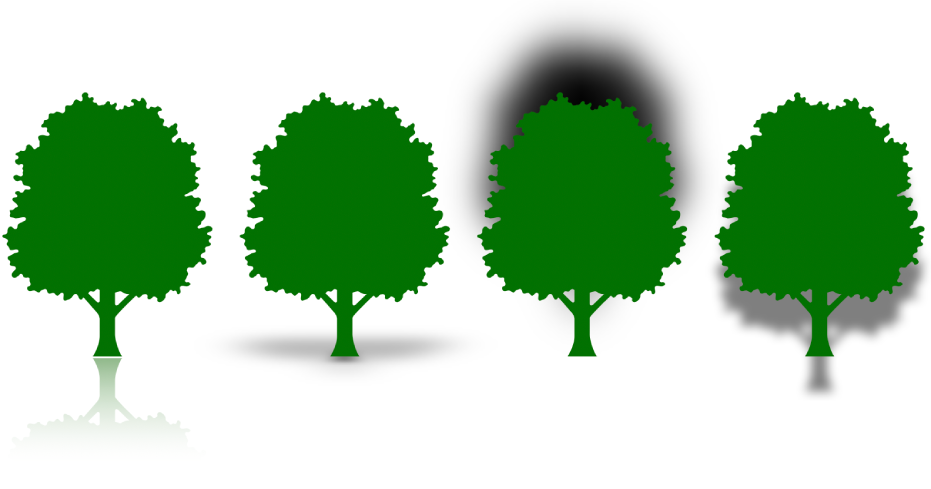
Adăugarea unei reflexii
Faceți clic pentru a selecta un obiect sau selectați mai multe obiecte.
În bara laterală Format
 , faceți clic pe fila Stil.
, faceți clic pe fila Stil.Selectați caseta de validare Reflexie, apoi trageți glisorul pentru a face reflexia mai mult sau mai puțin vizibilă.
Adăugarea unei umbre
Faceți clic pentru a selecta un obiect sau selectați mai multe obiecte.
Pentru a adăuga o umbră la seria unei diagrame, consultați Modificarea aspectului barelor, al sectoarelor și al altor elemente.
În bara laterală Format
 , faceți clic pe fila Stil.
, faceți clic pe fila Stil.Faceți clic pe săgeata de dezvăluire de lângă Umbră, faceți clic pe meniul pop-up, apoi alegeți un tip de umbră:
Umbră: Face obiectul să arate ca și cum acesta ar pluti peste pagină.
Umbră contact: Face obiectul să arate ca și cum acesta ar sta pe pagină.
Umbră curbată: Face ca obiectul să arate ca și cum marginile acestuia ar fi răsucite.
Ajustați oricare dintre următoarele valori pentru a modifica aspectul umbrei:
Estompare: Netezirea marginii unei umbre.
Decalaj: Distanța dintre umbră și obiect sau text.
Unghi: Unghiul umbrei.
Perspectivă: Unghiul sursei de lumină pentru o umbră de contact.